Vous ne parvenez pas à vous concentrer lorsque vous travaillez sur un document ouvert dans Google Docs ? Voici quelques astuces qui ont fait leurs preuves.
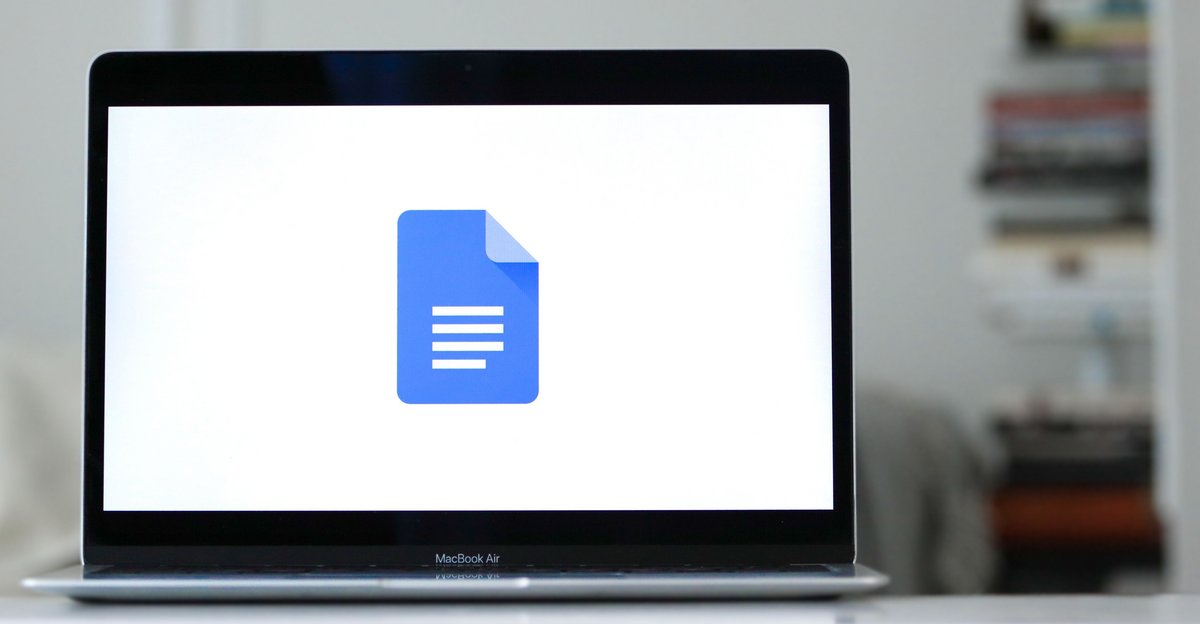
L'équipe en charge de l'amélioration de Google Docs ne manque pas d'idées. L'aide à la création de documents boostée à l'IA, l'ouverture et la modification de documents Word chiffrés ainsi qu'une fonctionnalité de rédaction basée sur des sources pertinentes et bien d'autres options utiles ont récemment été intégrées à la plateforme.
Ce traitement de texte très populaire a, toutefois, un défaut majeur : il est bourré de distractions. On vous explique comment les réduire.
1. Misez sur le mode sans pages
L'interface de Google Docs est basée sur des pages qui sont entourées d'épaisses marges, ce qui ne favorise pas la concentration. Pour améliorer les choses, rien de tel que le mode sans pages : cliquez sur « Fichier » > « Configuration de la page » puis sur l'onglet « Sans pages » et cliquez sur « OK ». Pour aller plus loin, vous pouvez aussi modifier la couleur de l'arrière-plan et faire un zoom de 125 % sur l'écran.
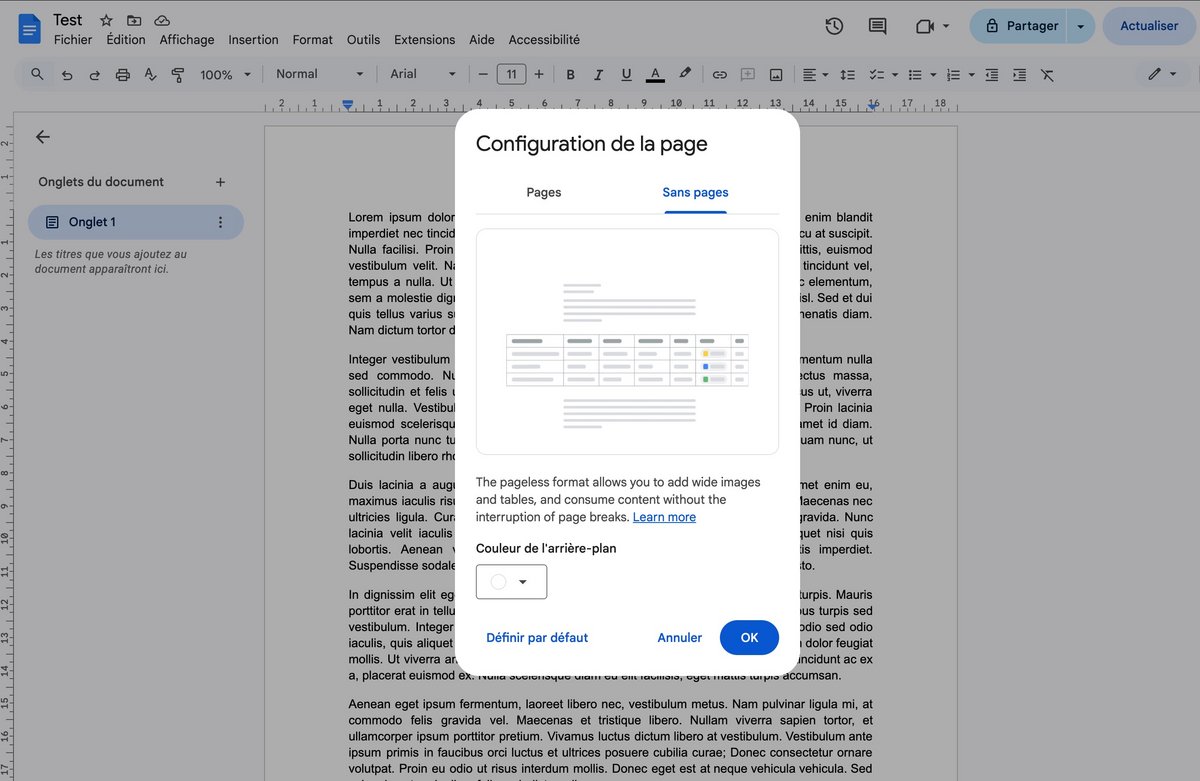
2. Optez pour une interface minimaliste
La barre d'outils de Google Docs est très fournie et cela peut en soi constituer une distraction. En cliquant sur l'onglet « Affichage », n'hésitez pas à faire un peu de ménage en désactivant les options inutiles. Décochez, par exemple, les lignes « Afficher la règle » ou « Afficher la barre d'outils d'équation » et activez le mode « Plein écran » pour y voir plus clair.
3. Désactivez les fonctions inutiles
Google Docs propose de nombreux outils d'écriture qui interrompent régulièrement l'utilisateur pour lui recommander des améliorations. En allant dans « Outils » > « Préférences », vous pourrez désactiver ceux dont vous n'avez pas besoin pour travailler en un peu plus sereinement.
- Fonctionnalités de collaboration
- Synchronisation dans le Cloud
- Compatibilité avec les formats Microsoft Word et PDF
4. Gardez le cap
Quand on travaille sur des textes longs, on a tous tendance à faire défiler nos documents pour retrouver certaines sections. Au lieu de scroller indéfiniment, usez et abusez du plan fourni par Google Docs pour mieux appréhender la structure de votre travail et gagner en efficacité. Cliquez donc plus régulièrement sur cet outil, dont le bouton est disponible juste en dessous de la loupe visible en haut à gauche de votre écran.
5. Privilégiez les raccourcis
Si vous utilisez souvent votre souris pour fouiller les menus de Google Docs, il est possible que vous perdiez le fil de vos pensées. Afin d'éviter cela, mémorisez quelques raccourcis pour travailler de manière plus fluide et gagner de précieuses minutes.
Source : Android Police
